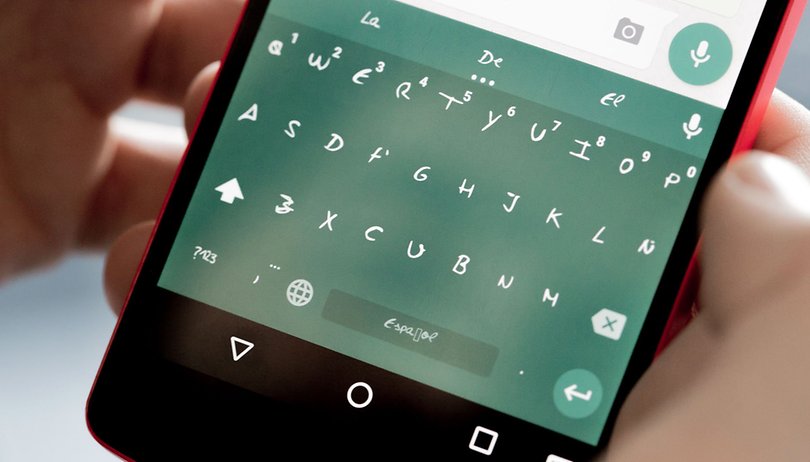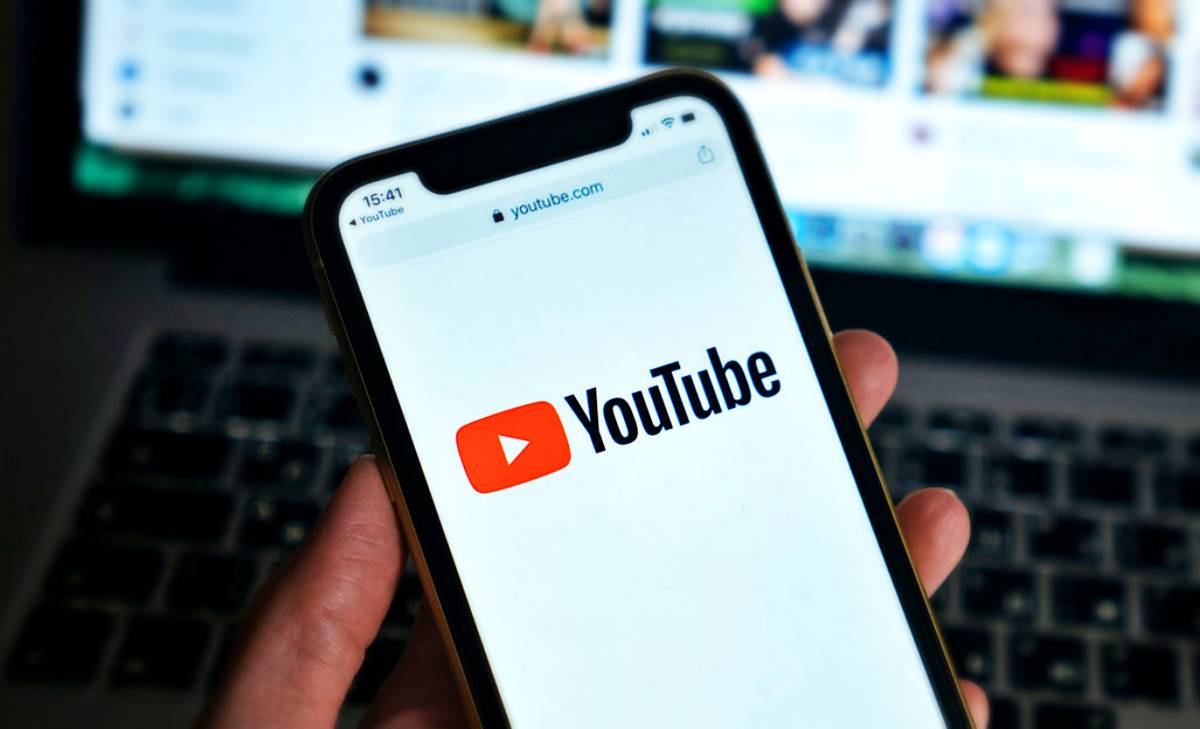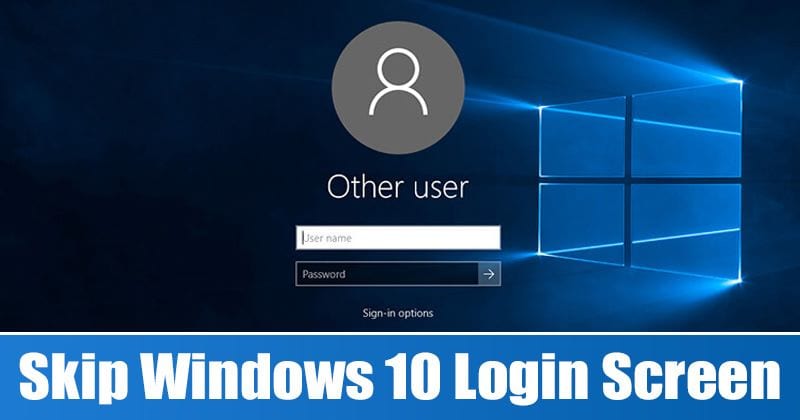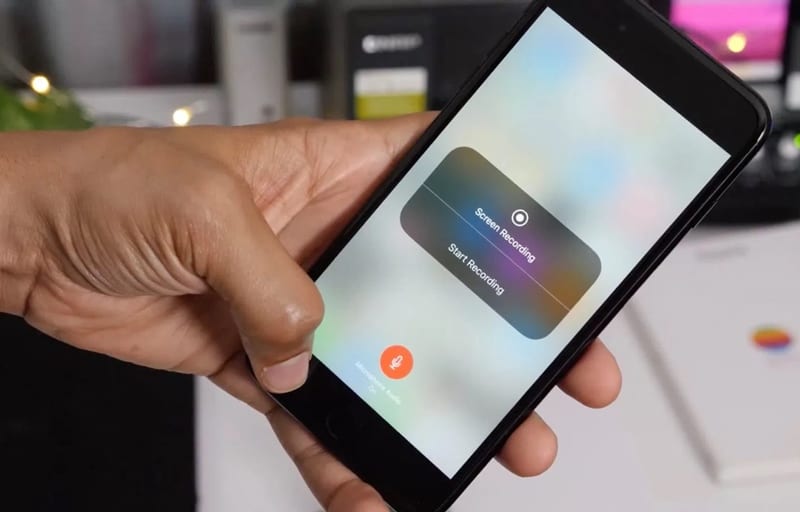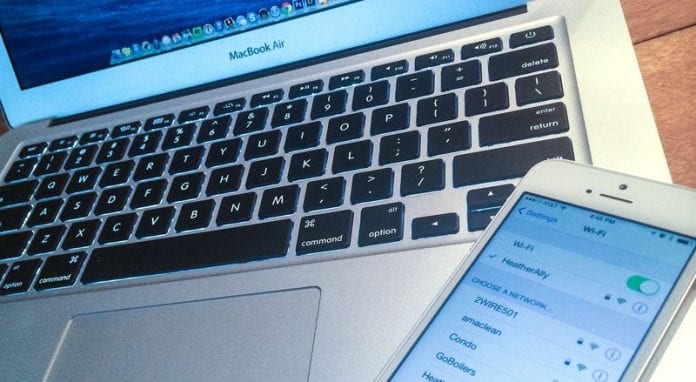Budeme sdílet trik, jak skrýt důležité soubory a složky v aplikaci kalkulačky na zařízení Android. Musíte nastavit heslo a poté stisknout tlačítko „=“, poté uvidíte soubory uvnitř aplikace. Projděte si příspěvek, abyste se o tom dozvěděli.
Všichni víme, že Android právě teď používají miliardy uživatelů. Android je platforma, která implementuje více funkcí než jakýkoli jiný operační systém. Již jsme sdíleli několik triků, jak skrýt soubory a složky v systému Android, protože všichni potřebujeme soukromí v našem obsahu.
Dnes se podělíme o další trik, který vám umožní skrýt soubory a složky v systému Android. Budeme používat „Smart Hide Calculator“, což je plně funkční aplikace pro kalkulačku, ale s trochou zvratu. Tato aplikace je ve skutečnosti trezor, kde můžete ukládat obrázky, videa a dokumenty. Musíte nastavit heslo a poté stisknout tlačítko „=“, poté uvidíte soubory uvnitř aplikace.
Jak skrýt soubory a složky uvnitř kalkulačky na Androidu
„Smart Hide Calculator“ je plně funkční aplikace pro kalkulačku, ale s trochou zvratu. Jakmile zadáte heslo (můžete ho nastavit při prvním spuštění aplikace a lze jej také v budoucnu změnit) a stisknete tlačítko ‘=’, pak bum, zobrazí se vám rozhraní, kde můžete skrýt, odkrýt obrázky, videa, dokumenty nebo soubory s libovolnou příponou umístěné ve složce na SD kartě, a pokud má vaše zařízení root, můžete také skrýt (zmrazit) a odkrýt (zrušit zmrazení) aplikace.
Krok 1. Nejprve si musíte stáhnout a nainstalovat aplikaci Kalkulačka Smart Hide na vašem zařízení Android.
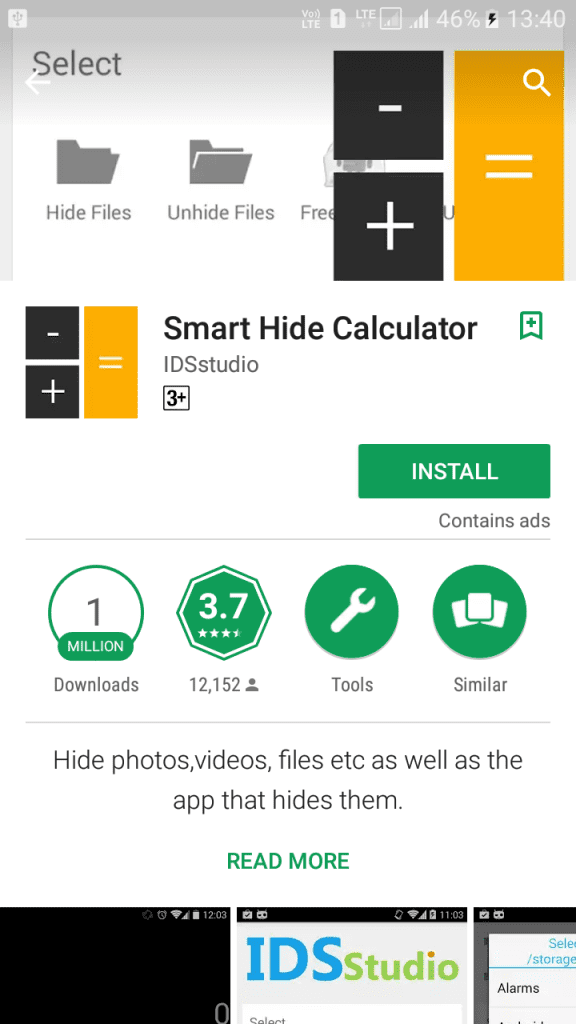
Krok 2. Nyní otevřete aplikaci a musíte nastavit heslo pro používání této aplikace. Toto je heslo, které budete používat k odemknutí skrytých souborů.
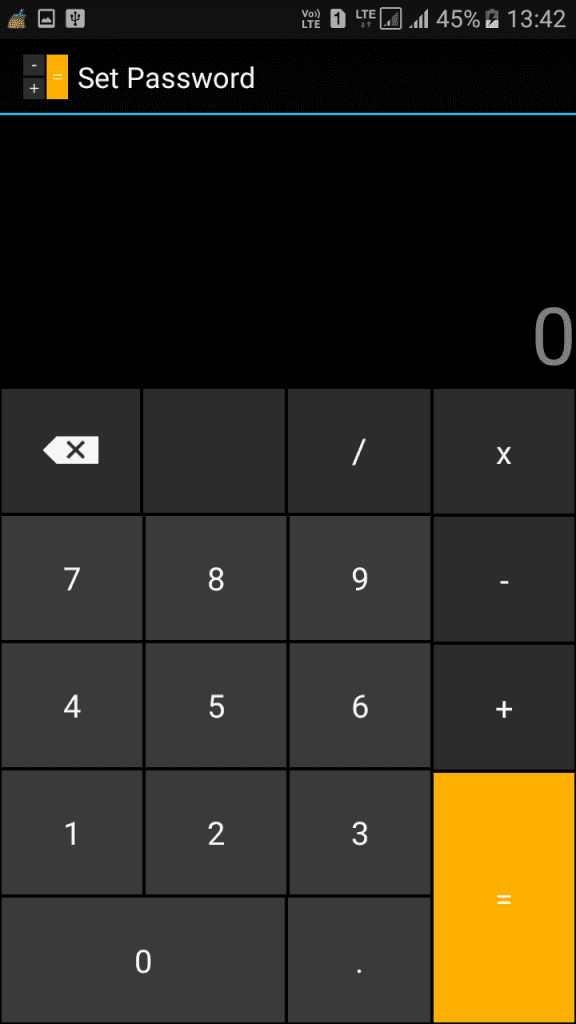
Krok 3. Po potvrzení hesla se na obrazovce zobrazí plně funkční aplikace kalkulačky.
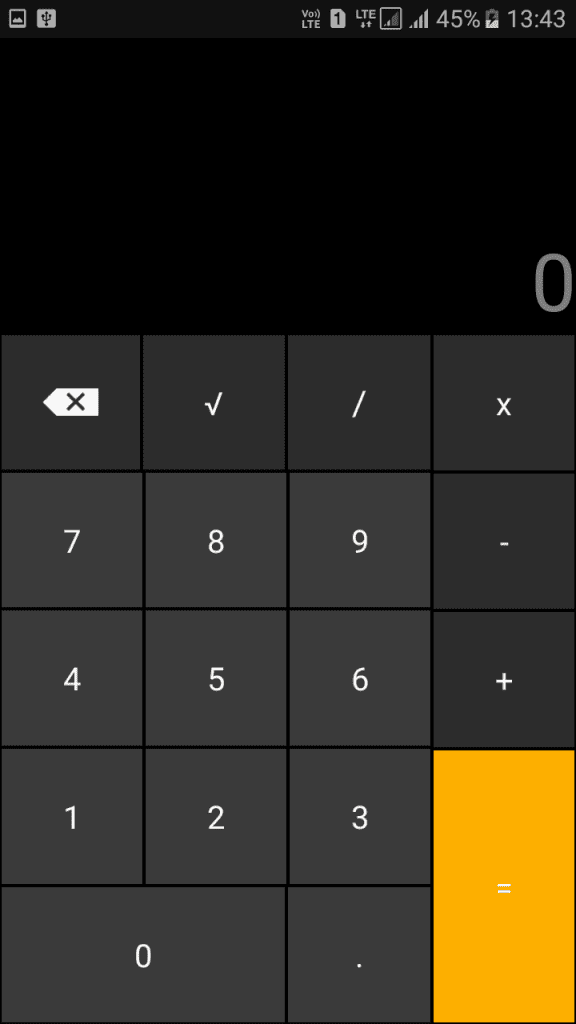
Krok 4. Pro přístup do trezoru stačí zadat heslo a klepnout na tlačítko „=“.
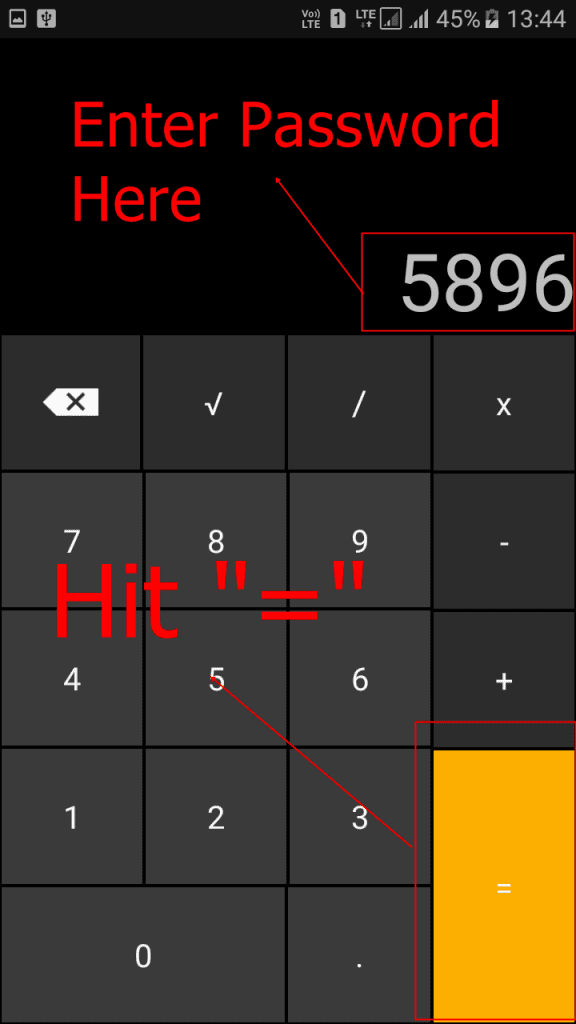
Krok 5. Jakmile zadáte heslo a klepnete na tlačítko ‘=’, zobrazí se možnosti jako „Skrýt soubory“, „Odkrýt soubory“ atd.
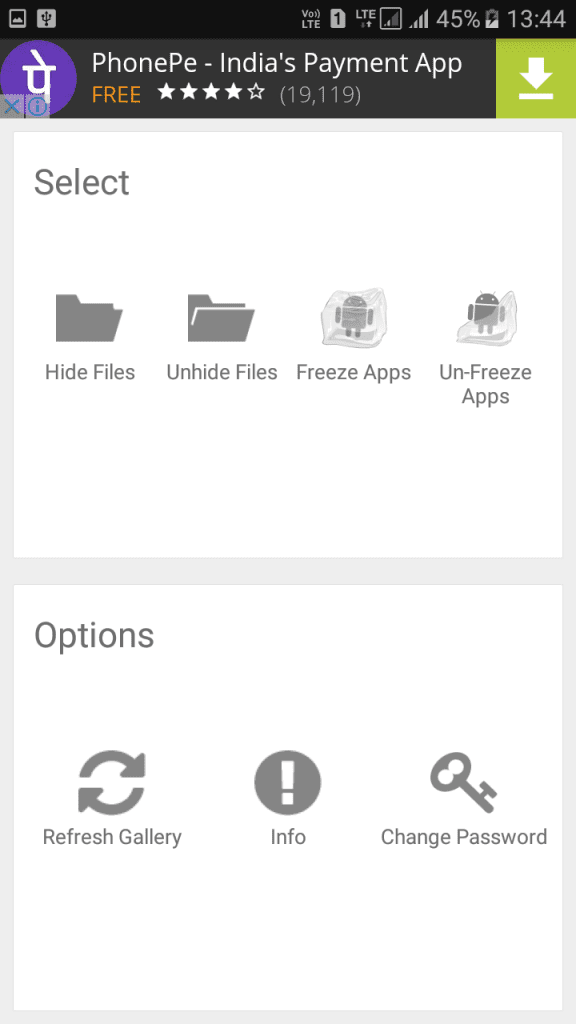
A je to! Nyní můžete vybrat soubory, které chcete skrýt. Pokud chcete soubory odkrýt, jednoduše přejděte do trezoru a vyberte možnost „Unhide Files“ a odtud můžete soubory odkrýt.
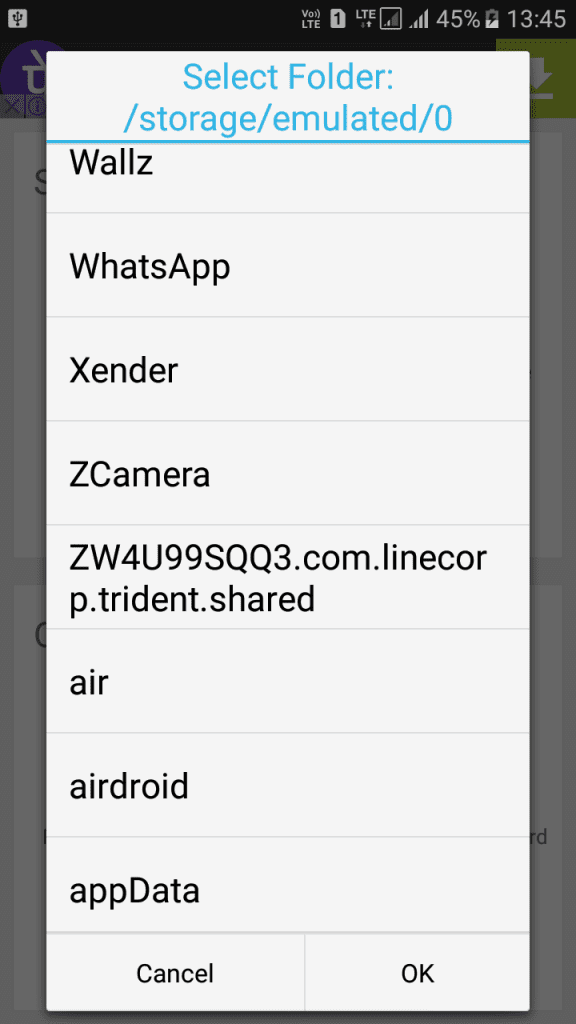
Použití úschovny kalkulačky – Zámek galerie
Pomocí tohoto trezoru kalkulačky můžete skrýt obrázky, fotky, videa a tajně používat zámek aplikace uvnitř aplikace. Trezor kalkulačky – aplikace Zámek galerie se otevírá pouze pomocí tajného kódu, který si nastavíte vy, jinak funguje jako jednoduchá kalkulačka. Tímto způsobem nikdo neví, že váš mobil má nainstalovaný zámek galerie a pomocí této chytré kalkulačky můžete tajně skrýt obrázky, abyste je ochránili před ostatními.
Krok 1. Nejprve si stáhněte a nainstalujte Úschovna kalkulačky na vašem smartphonu Android.
Krok 2. Nyní otevřete aplikaci a budete požádáni o vytvoření hesla Locker. Jednoduše tam vložte heslo a klepněte na „Vytvořit“
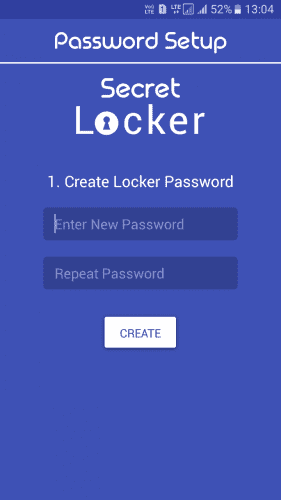
Krok 3. Nyní budete požádáni, abyste nastavili otázku pro obnovení, jednoduše ji nastavte podle svého přání.
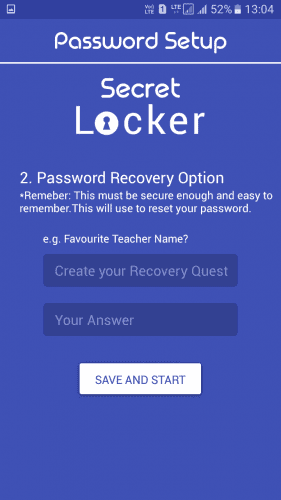
Krok 4. Nyní uvidíte plně funkční kalkulačku. Pro otevření trezoru stačí zadat heslo.
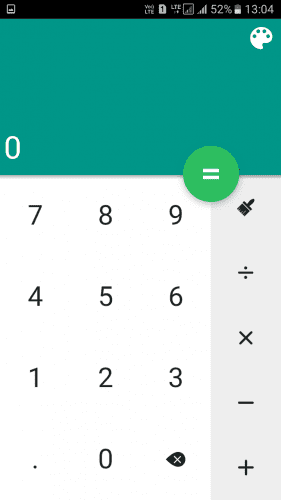
Krok 5. Nyní uvidíte trezor, kam můžete umístit obrázky, videa nebo soubory.
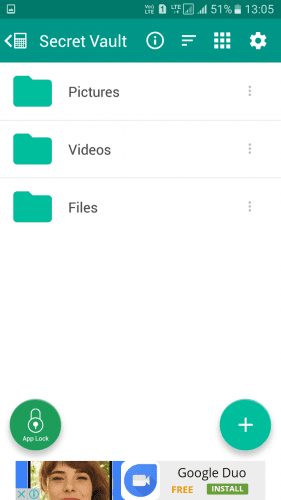
Krok 6. Nyní jednoduše klepněte na obrázky a poté klepněte na tlačítko ‘+’ pro zahájení výběru obrázků
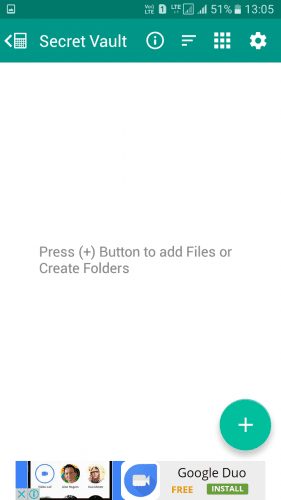
Krok 7. Jakmile vyberete obrázek, zobrazí se obrazovka jako níže. Obrázek, který jste vybrali v trezoru, se již ve vaší galerii nezobrazí.
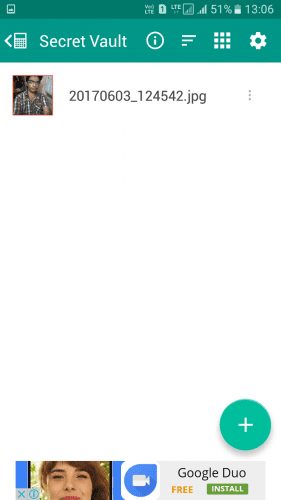
Krok 8. Pokud nyní chcete fotografii odkrýt, jednoduše klepněte na tlačítko se třemi tečkami hned vedle obrázku a vyberte možnost ‘Unhide’. Pokračujte výběrem cesty obnovení.
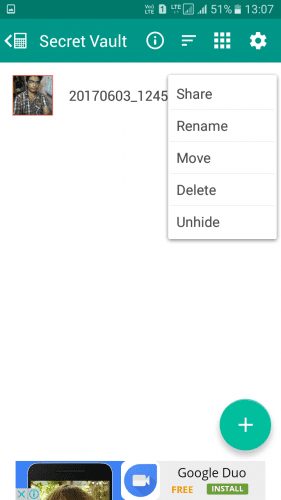
Poznámka: Před odinstalováním aplikace se ujistěte, že jste odkryli všechny obrázky nebo soubory, jinak bude smazána
A je to! jsi hotov. Takto můžete skrýt soubory a obrázky v aplikaci kalkulačky.
Alternativy:
#1 Úschovna kalkulačky
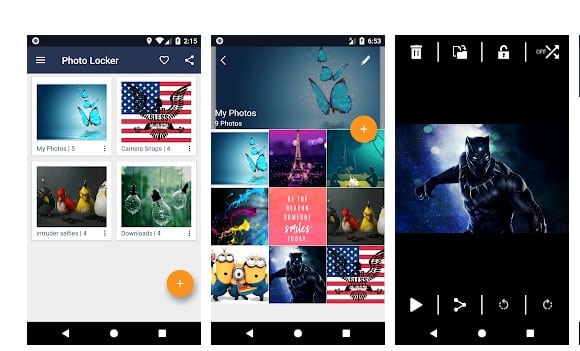
Tento trezor kalkulačky slouží ke skrytí a uzamčení vašeho souboru před neoprávněným přístupem a zamykání aplikace. Tuto aplikaci můžete použít ke skrytí svých fotografií a videí z Galerie telefonu Android.
#2 Kalkulačka – Photo Vault
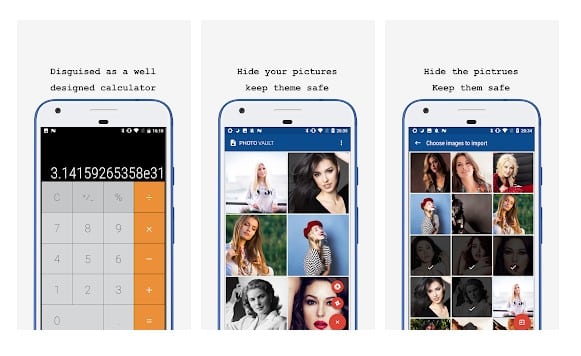
Calculator+ Photo Vault je nejlepší úschovna fotografií s kalkulačkou, skryjte svou fotografii, zabezpečte skrytí soukromých fotografií. Calculator+ Photo Vault vypadá jako kalkulačka podobná iOS a funguje velmi dobře, ale má za sebou tajný trezor fotografií.
#3 Soukromá fotografie, skříňka na video
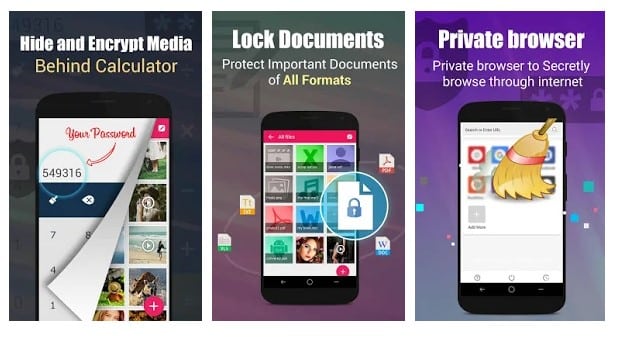
Calculator Gallery Vault může pouhým okem vypadat jako jednoduchá kalkulačka, ale má za sebou tajný zámek galerie. Pokud zadáte správné heslo, umožní to uživateli bezpečně uchovávat fotografie a videa za plně funkční kalkulačkou.
#4 Vault Calculator Skrýt obrázky
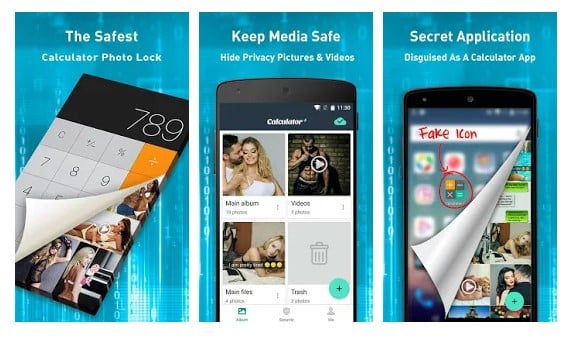
Toto je soukromá aplikace pro zámek fotografií a aplikace pro schovávání fotografií, která vám umožní skrýt obrázky a osobní alba zámku obrázků a fotografií nebo tajná videa za kalkulačkou. Trezor fotografií vypadá pouhým okem jako jednoduchá kalkulačka, ale má za sebou tajnou galerijní trezor, je také užitečný pro uvolnění místa na vašem zařízení uložením vašich fotografií a videí do vašeho zabezpečeného soukromého cloudového úložiště fotografií.
#5 Calc Vault
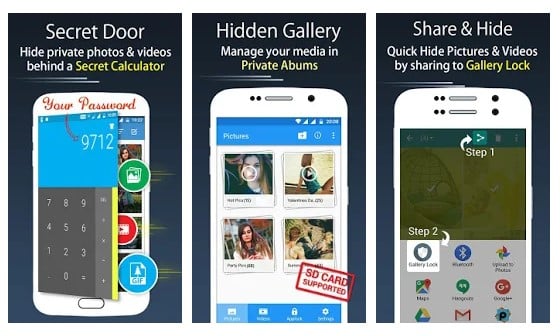
Jak říká název aplikace, Calc Vault je další nejlepší aplikací Calculator Vault na seznamu, kterou můžete právě teď používat. Nejlepší na Calc Vault je to, že dokáže uzamknout vaše osobní soubory a složky v telefonu a učinit je neviditelnými. Zajímavější je, že Calc Vault nabízí také prohlížeč Safe, který lze použít ke stahování fotografií a videí. Automaticky ukládá stažené soubory do svého trezoru. Calc Vault je tedy rozhodně nejlepší aplikace úschovny kalkulačky pro Android, kterou dnes můžete použít.
Výše je tedy vše o tom, jak skrýt důležité soubory a složky v aplikaci kalkulačky. Jedná se o nejúčinnější nástroj pro skrývání, který můžete mít na svém zařízení, protože si jej každý představí jako jednoduchou kalkulačku. Doufám, že se vám příspěvek bude líbit, sdílejte ho i se svými přáteli.